如何快速设置 word 文档中的分级标题?这个问题困扰着许多用户。为了解决这一难题,php小编苹果特地整理了详细的设置步骤。在接下来的内容中,我们将带大家一步步了解如何创建不同层级的标题,以便更好地组织和管理您的文档。
第一步,打开word文档,可以看到标题设置是如下图的。
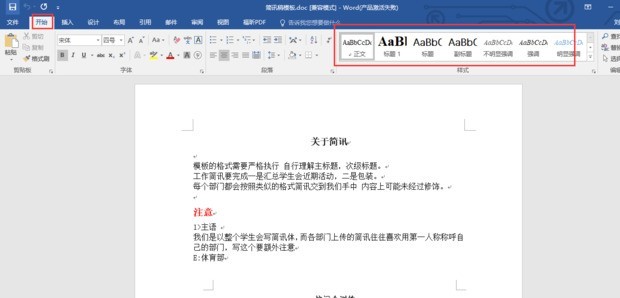
第二步,在【开始】选项卡下,点击如图的【多级列表】按钮。
第三步,在【多级列表】选项中,点击下如图样式。
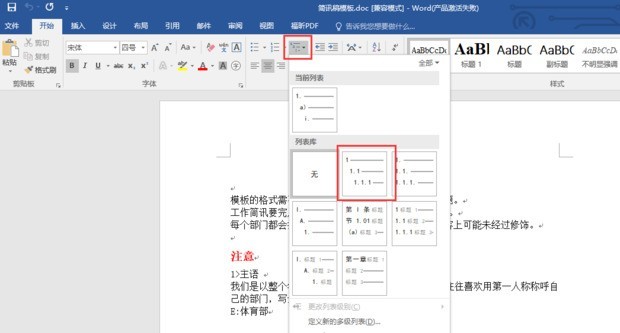
第四步,在【多级列表】选项中,点击【定义新的多级列表】选项。
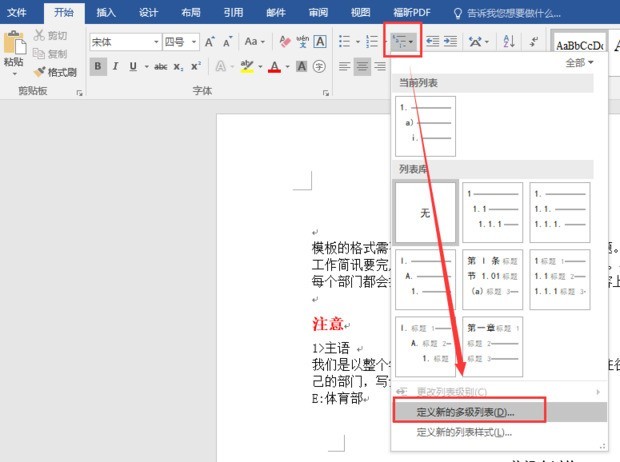
第五步,在弹出的【定义新多级列表】窗口中,点击【更多】按钮。
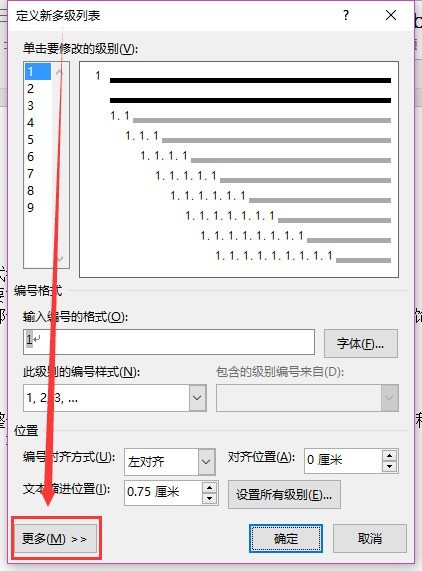
第六步,在弹出的窗口中,【点击要修改的级别】为1,第一级列表对应的【将级别链接到样式】下拉选择【标题1】。
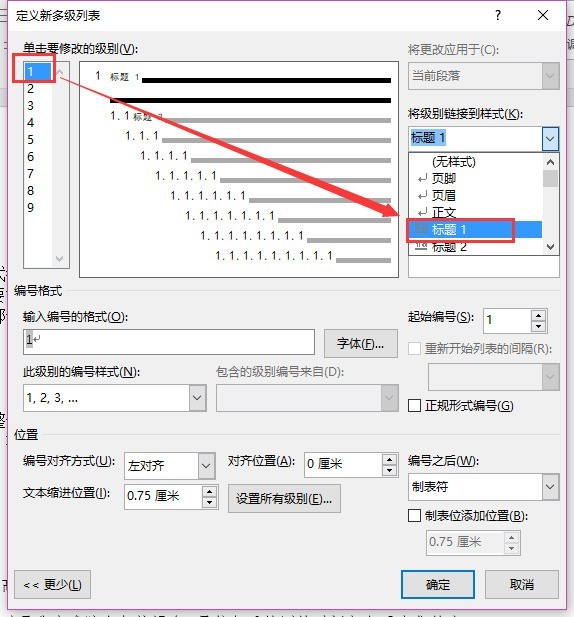
第七步,第二级列表对应的将级别链接到样式下拉选择【标题2】,想设置多少级就按照这样依次类推即可。
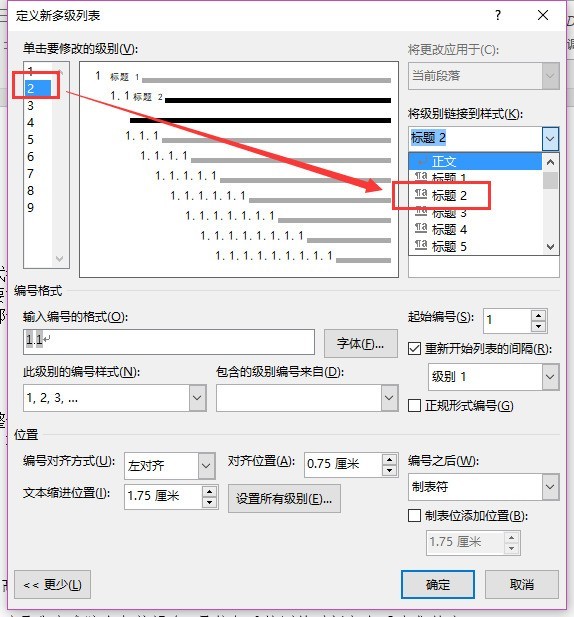
第八步,设置完成后,会发现级别中多出了对应的标题级别,点击【确定】按钮,
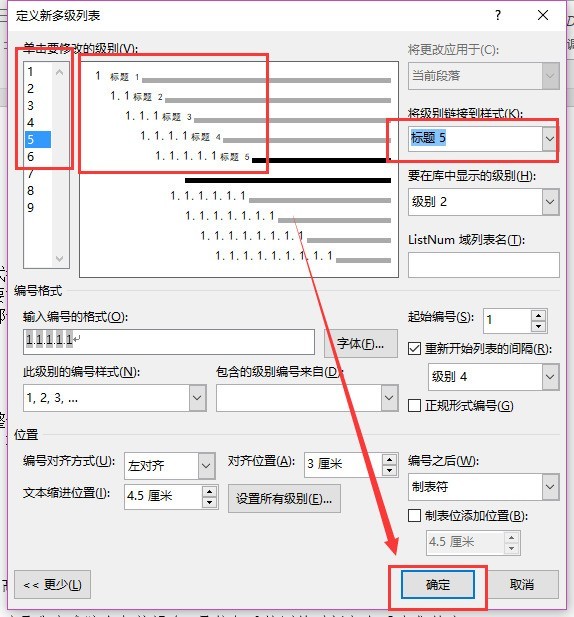
第九步,就能看到原来的标题现在变成了带多级列表的标题了,就可以将文章改为
以上就是Word怎么设置分级标题 Word设置分级标题的步骤的详细内容,更多请关注php中文网其它相关文章!

全网最新最细最实用WPS零基础入门到精通全套教程!带你真正掌握WPS办公! 内含Excel基础操作、函数设计、数据透视表等

Copyright 2014-2025 https://www.php.cn/ All Rights Reserved | php.cn | 湘ICP备2023035733号